때로는 새로운 스팀 게임을 기대하며 다운로드하려고 하지만, 다운로드가 시작되지 않거나 계속 멈추는 경우가 있습니다. 이 짜증나는 문제는 다양한 요인에 의해 발생할 수 있습니다. 예를 들어, 디스크 공간 부족, 네트워크 연결 불안정, 시스템 오류 등이 있습니다.
하지만 걱정하지 마세요 — 우리는 모든 가능성을 하나씩 확인하고 효과적인 해결 방법을 제공하여 “스팀 게임 다운로드 실패” 문제를 해결해 드릴 것입니다. 또한 Steam에서 게임을 안전하고 원활하게 즐길 수 있는 유용한 팁도 공유하겠습니다.
“스팀 게임 다운로드 실패” 문제를 해결하는 13가지 방법
스팀 게임 업데이트나 다운로드가 시작되지 않거나 멈추거나 자주 중단된다면 다음 방법들이 도움이 될 수 있습니다.
해결 방법 1. 네트워크 연결 확인
먼저, 네트워크 연결이 안정적이고 속도가 빠른지 확인하여 스팀이 원활하게 다운로드될 수 있도록 하십시오. 라우터 또는 모뎀을 재시작하여 연결을 새로 고치고 일시적인 오류를 제거할 수 있습니다.
해결 방법 2. Steam 다운로드 캐시 삭제
Steam 게임 또는 업데이트가 다운로드되지 않는 경우, 다운로드 캐시를 삭제하여 문제를 해결해 보십시오. 구체적인 방법은 다음과 같습니다.
- 스팀 클라이언트를 엽니다.
- 왼쪽 상단의 “Steam”을 클릭합니다.
- “설정”을 선택합니다.
- 왼쪽 메뉴에서 “다운로드”를 선택합니다.
- “캐시 삭제” 옆에 있는 “다운로드 캐시 삭제”를 클릭합니다.
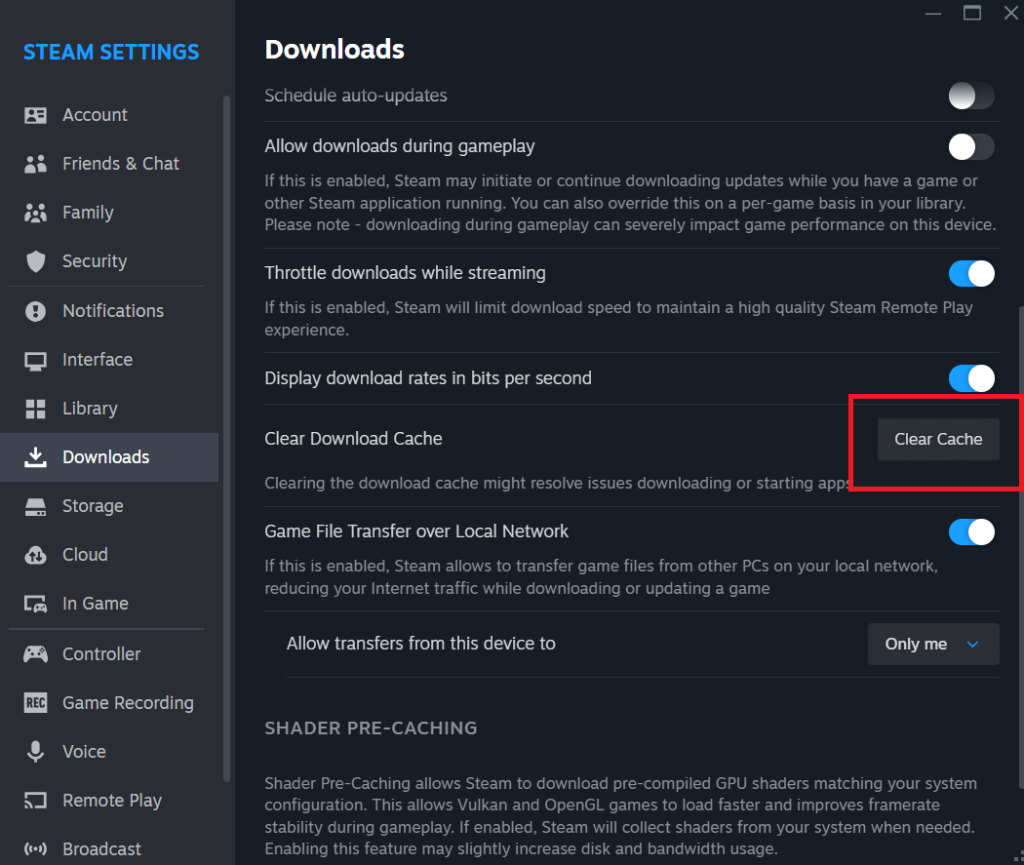
해결 방법 3. 컴퓨터 재시작
때로는 Steam 다운로드 속도가 0 바이트/초로 표시되거나 자주 일시 중지되는 경우 컴퓨터를 재시작하여 문제를 해결해 보세요.그러나 게임 파일을 손상시키지 않으려면 게임을 일시 중지한 후 컴퓨터를 재시작하는 것이 좋습니다.
해결 방법 4. 설치 위치 변경
현재 드라이버의 저장 공간이 부족하거나 성능 문제가 있을 경우 “스팀 게임 다운로드 실패”라는 문제가 발생할 수 있습니다. 설치 위치를 다른 드라이버로 변경해 보세요:
단계 1. 스팀 > 설정 > 저장으로 이동합니다.
단계 2. 현재 드라이버를 클릭하고 “드라이버 추가”를 선택합니다.
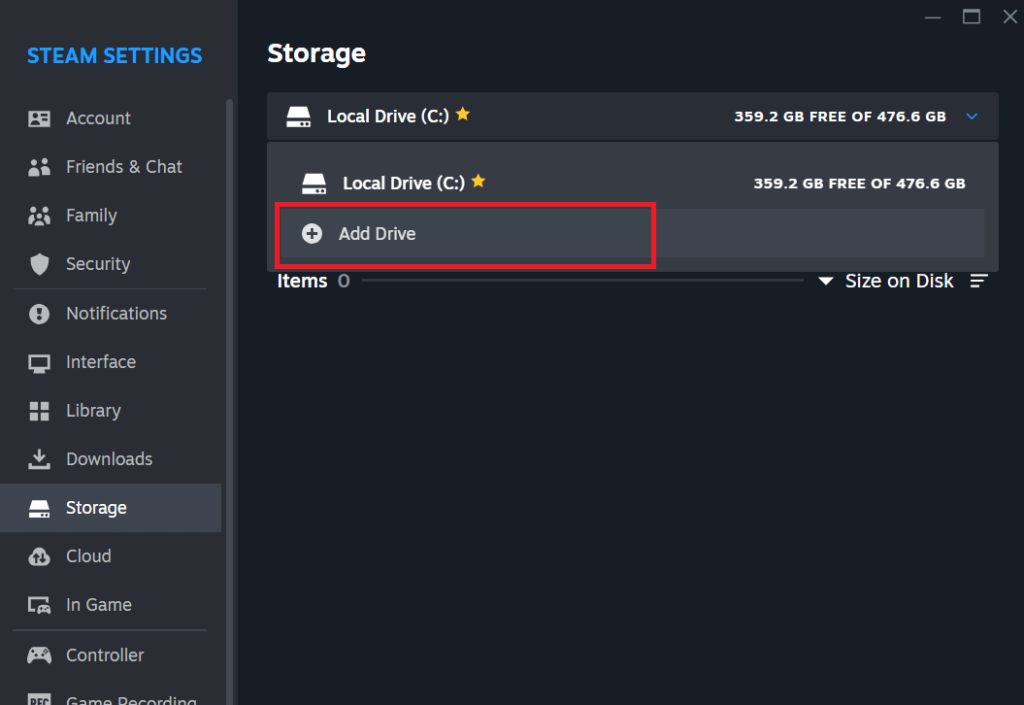
단계 3. 다른 드라이버를 선택합니다.
단계 4. 이를 기본 설치 경로로 설정합니다. 이제 게임을 다시 다운로드해 보고 문제가 여전히 발생하는지 확인해 보세요.
수리 5. 배경 프로세스 종료
과도한 배경 프로세스는 CPU 자원을 과도하게 사용해 스팀 게임 설치 또는 업데이트 시 오류가 발생할 수 있습니다. 불필요한 프로세스를 종료해 문제를 해결해 보세요.
- Ctrl + Shift + Esc를 눌러 작업 관리자를 엽니다.
- 불필요한 프로세스를 마우스 오른쪽 버튼으로 클릭하고 “작업 종료”를 선택합니다.
수정 6. 다운로드 속도 제한 제거
스팀은 다운로드 속도 제한을 설정할 수 있습니다. 이 제한이 너무 낮으면 스팀 다운로드 속도가 예상보다 느려질 수 있습니다. Steam “설정” > ‘다운로드’ 탭으로 이동한 후 “다운로드 속도 제한” 스위치를 비활성화합니다.
수정 7. 디스크 공간 확보
스팀은 게임 파일을 다운로드하고 압축을 풀기 위해 추가 디스크 공간이 필요합니다. 디스크 공간이 거의 가득 차면 다운로드가 중단되거나 실패할 수 있습니다. 필요 없는 파일을 삭제하거나 사용하지 않는 프로그램을 제거하여 공간을 확보하세요. 필요에 따라 기존 스팀 게임을 다른 드라이브로 이동할 수 있습니다.
수정 8. Steam의 구성 정보 재설정
손상되거나 오래된 구성 파일은 스팀 게임 다운로드 또는 업데이트 문제를 일으킬 수 있습니다. steam.cfg 파일을 삭제하여 Steam이 설정을 재설정하도록 시도해 보세요.
- 스팀을 완전히 닫습니다.
- 스팀 클라이언트를 마우스 오른쪽 버튼으로 클릭하고 “파일 위치 열기”를 선택합니다.
- steam.cfg 파일을 찾아 삭제합니다.
- Steam 클라이언트를 다시 엽니다. Steam은 자동으로 업데이트를 확인하고 삭제된 파일을 다시 다운로드합니다.
팁: 해당 파일을 찾을 수 없는 경우 Steam을 업데이트하면 해당 파일이 자동으로 생성됩니다.
수정 9. 다운로드 지역 변경
스팀 다운로드 속도가 매우 느리거나 실행되지 않는 경우 다운로드 지역 서버 과부하 또는 실제 위치와의 거리 문제가 원인일 수 있습니다. 설정에서 다른 서버로 전환하여 문제를 해결해 보세요.
- 스팀 > 설정 > 다운로드로 이동합니다.
- “다운로드 지역” 옆의 메뉴를 확장하고 자주 사용하지 않는 서버 지역을 선택하여 게임을 다운로드합니다.
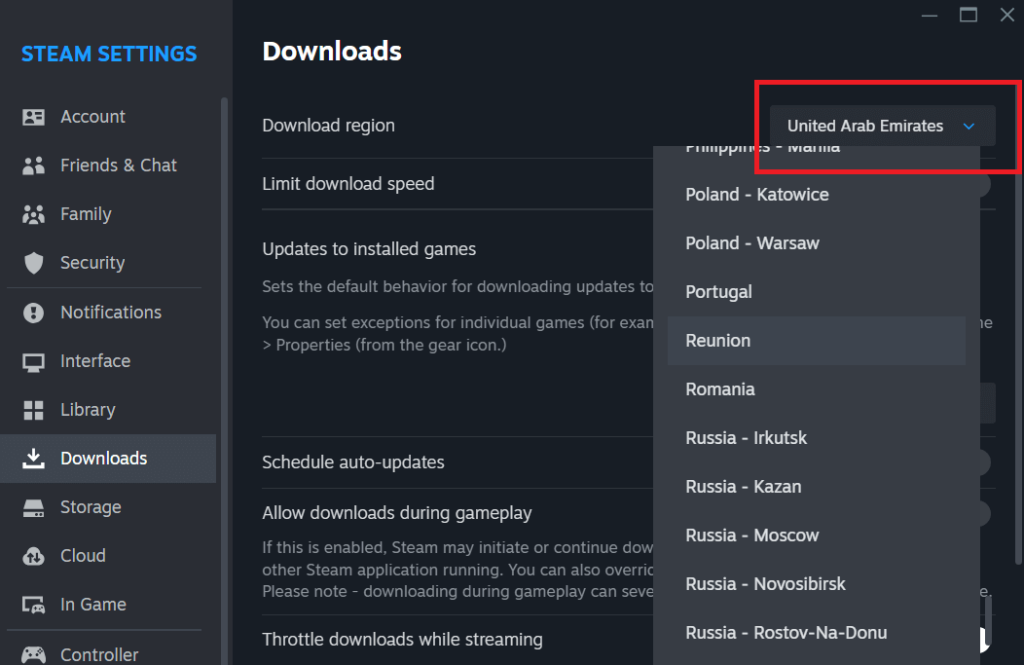
수정 10. CPU 냉각
게임 파일 크기가 너무 크거나 컴퓨터 하드웨어가 상대적으로 약한 경우, 다운로드 과정에서 CPU가 과열되어 스팀 게임 업데이트 또는 다운로드가 중단될 수 있습니다. CPU를 냉각시켜 시스템이 더 원활하게 작동하고 다운로드를 계속할 수 있도록 시도해 보세요.
환기 개선, 냉각 패드 또는 냉각판 사용, 에어컨을 켜서 환경 온도를 낮추세요.
수정 11. 방화벽 또는 안티바이러스 소프트웨어 일시적으로 비활성화
귀하의 보안 소프트웨어가 스팀에서 게임을 다운로드하는 것을 차단할 수 있습니다. Windows Defender 또는 안티바이러스 소프트웨어를 일시적으로 비활성화하고 문제가 해결되는지 확인하세요. 문제가 해결되면 안티바이러스 소프트웨어 설정에서 Steam을 화이트리스트에 추가하세요.
수정 12. 관리자 권한으로 Steam 실행
스팀은 파일 작성 또는 업데이트에 충분한 권한이 없을 수 있습니다, 특히 제한된 시스템에서. Steam 단축 아이콘을 마우스 오른쪽 버튼으로 클릭하고 “관리자 권한으로 실행”을 선택하세요. 이 작업은 Steam에 시스템에 대한 완전한 액세스 권한을 부여하여 다운로드 또는 설치 문제를 해결할 수 있습니다.
수정 13. Steam을 다시 설치하세요
위의 방법 모두 효과가 없다면 Steam을 다시 설치해 보세요. 이 작업은 다운로드 실패를 유발할 수 있는 손상된 핵심 파일을 교체합니다. 먼저 필요에 따라 게임 파일을 백업하세요. 그런 다음 시스템에서 Steam을 제거하고 Steam 공식 웹사이트에서 최신 버전을 다운로드하세요. 다시 설치 후 로그인하고 다운로드 계속하세요.
왜 스팀 게임 다운로드 또는 업데이트가 실패할까요?
스팀 다운로드 문제는 다양한 요인으로 인해 발생할 수 있습니다. 예를 들어, 스팀 디스크 쓰기 오류 또는 네트워크 연결 문제 등이 있습니다. 다음은 이 문제의 일부 증상 및 원인입니다.
네트워크 연결 문제: Wi-Fi 신호가 약하거나 라우터 고장으로 인해 Steam 다운로드 속도가 느려지거나 특정 퍼센트에서 멈출 수 있습니다.
저장 공간 부족: Steam은 다운로드 과정에서 게임 파일을 압축 해제합니다. 디스크 공간이 부족하면 압축 해제 작업이 실패하고 다운로드가 중단됩니다.
파일 손상: Steam은 설치 또는 업데이트 시 다운로드 및 캐시된 게임 파일의 무결성을 검증합니다. 파일이 손상되거나 불완전한 경우 Steam은 이를 복구하려고 시도할 수 있으며, 이로 인해 다운로드 과정이 지연되거나 일시 중지될 수 있습니다.
안티바이러스 소프트웨어 차단: 때로는 안티바이러스 소프트웨어가 Steam의 다운로드 또는 설치 파일을 위협으로 잘못 인식할 수 있습니다. 이로 인해 다운로드 속도가 느려지거나 동결되거나 완전히 실패할 수 있습니다.
CPU 또는 디스크 성능 부족: CPU 또는 하드 디스크 속도가 너무 느리거나 부하가 너무 높으면 Steam의 다운로드 및 압축 해제 과정이 멈출 수 있습니다.
하드 디스크 과열 또는 부하 과다: 하드 디스크 온도가 너무 높거나 부하가 과도하면 자체 보호를 위해 자동으로 속도를 줄일 수 있습니다. 이로 인해 Steam 다운로드가 멈추거나 속도가 매우 느려질 수 있습니다.
Steam 서버 문제: 때로는 문제가 사용자에게 있지 않을 수 있습니다.Steam의 콘텐츠 서버는 트래픽이 너무 많거나, 유지 보수 또는 오류로 인해 다운로드 속도가 느려지거나 멈출 수 있습니다.
스팀 게임 경험을 최적화하는 팁
다음은 스팀 게임의 속도와 보안을 향상시키는 몇 가지 제안 사항입니다.
사용게임 가속기: 게임 가속기 소프트웨어는 게임 실행 시 불필요한 백그라운드 앱과 서비스를 종료하여 시스템 리소스를 해제합니다. 이는 프레임 속도를 향상시키고 지연을 줄이며, 컴퓨터가 Steam과 게임을 원활하게 실행하는 데 집중하도록 합니다.
그래픽 카드 드라이버 업데이트: 오래된 그래픽 카드 드라이버는 크래시, 낮은 프레임 속도 및 게임 성능 저하를 유발할 수 있습니다. GPU 드라이버가 최신 버전으로 업데이트되었는지 확인하세요. 그래픽 카드 제조사의 공식 웹사이트(예: NVIDIA, AMD 또는 Intel)에서 최신 버전을 다운로드할 수 있습니다.
스팀 게임 내 오버레이 인터페이스 닫기: Steam 오버레이 인터페이스는 게임 중 채팅, 브라우저, 성취도를 편리하게 접근할 수 있지만, 일부 게임에서는 성능 문제나 크래시를 유발할 수 있습니다. 지연, 멈춤 또는 시작 실패가 발생할 경우 해당 기능을 닫아보세요. Steam > 설정 > 게임 내로 이동하여 “게임 내에서 Steam 오버레이 활성화” 체크박스를 해제하세요. 특정 게임의 속성 설정에서도 해당 기능을 개별적으로 닫을 수 있습니다.
VPN 사용: 신뢰할 수 있는 VPN은 트래픽을 더 빠르거나 덜 혼잡한 네트워크로 라우팅하여 지연 시간을 줄이고 연결을 안정화합니다. 또한 개인 정보를 보호하며, 특히 공공 Wi-Fi 환경에서 게임을 할 때 유용합니다. 지연 시간이 낮고 게임을 지원하는 서비스 제공업체를 선택하세요.
팁: LightningX VPN은 빠른 연결 속도와 강력한 보안으로 게임에 가장 적합한 VPN 중 하나입니다. 최고의 VPN 프로토콜과 광범위한 서버 네트워크를 갖춘 LightningX VPN은 최대 800Mbps의 다운로드 속도를 제공하여 게임에서 지연 현상이 거의 발생하지 않습니다. 70개 이상의 국가에 2,000개의 서버를 보유하고 있으며, 거의 모든 Steam 게임 라이브러리를 지원합니다. 저렴한 가격($5.99/월), 무료 체험판, 30일 환불 보장을 제공합니다.
요약
“스팀 게임 다운로드 실패”는 문제는 짜증나지만, 일반적으로 네트워크 문제, 저장 공간 부족 또는 소프트웨어 충돌과 같은 간단한 원인으로 발생합니다. 다행히 이 기사에서 언급된 13개의 해결책은 대부분의 문제를 빠르게 해결할 수 있습니다.
귀하의 상황에 맞는 해결책을 시도해 보세요. 곧 게임을 다시 다운로드할 수 있을 것입니다. Steam 경험을 원활하고 안전하게 유지하려면 성능 최적화 및 계정 보호에 대한 추가 팁을 확인해 보세요.












![최신 화이트아웃 서바이벌 기프트 코드 모음 [2026년]](https://lightningxvpn.com/blog/wp-content/uploads/2025/12/whiteout-survival-gift-codes-thumbnail.png)








